Trình phát video VOB, Blu-ray, 8K và 4K HDR chuyên nghiệp, giúp bạn có thể trải nghiệm rạp chiếu phim tại nhà.
3 Phương pháp để phát DVD trên Windows 10/11 thành công
Phát DVD trên Windows 10/11 dường như là lựa chọn phổ biến hơn hiện nay, vì một máy tính duy nhất có thể đáp ứng nhu cầu kép là phát các bộ sưu tập DVD vật lý và xem các dịch vụ phát trực tuyến và phương tiện kỹ thuật số. Tuy nhiên, nếu bạn muốn xem DVD trên Windows 10/11 với trải nghiệm tốt nhất, bạn có thể cần biết một số thông tin liên quan. Trong bài đăng này, bạn sẽ khám phá những cách tốt nhất để phát DVD trên Windows 10/11.
Danh sách hướng dẫn
Những điều bạn nên chuẩn bị trước khi phát DVD trên Windows 10/11 Công cụ tốt nhất để phát DVD với chất lượng cực cao trên Windows 10/11 Cách phát DVD trên Windows 10/11 bằng Trình phát DVD mặc định của Windows Cách phát DVD trên Windows 10/11 bằng cách sử dụng VLC Media PlayerNhững điều bạn nên chuẩn bị trước khi phát DVD trên Windows 10/11
Trước khi bạn bắt đầu phát DVD trên Windows 10/11, có một số điều quan trọng bạn nên chuẩn bị trước để có thể bắt đầu phát mà không bị kẹt ở giữa chừng. Đối với một số thứ và vật phẩm, bạn có thể cần phải lựa chọn và mua theo nhu cầu của mình, tùy thuộc vào nhu cầu xem của bạn. Bây giờ, hãy xem qua các bước chuẩn bị cần thiết trước khi phát DVD trên Windows 10/11:
1. Ổ đĩa DVD: Nếu máy tính của bạn không có ổ đĩa DVD tích hợp, thì bạn không thể trực tiếp đưa đĩa DVD vào máy tính. Do đó, để Đĩa DVD và đĩa Blu-ray để máy tính của bạn có thể đọc được, bạn cần mua ổ đĩa DVD ngoài. Chúng thường tương đối rẻ và dễ kết nối với máy tính của bạn thông qua cáp USB, vì Windows 10/11 có thể hỗ trợ tốt.

2. Mã vùng: Nếu bạn muốn đảm bảo rằng DVD của mình có thể phát đúng cách trên Windows 10/11, thì bạn không được bỏ qua các hạn chế về mã vùng mà DVD thường chứa. DVD từ các vùng không khớp không thể phát đúng cách và lúc này bạn cần sử dụng một số công cụ chuyên nghiệp không phân biệt vùng để hỗ trợ phát.
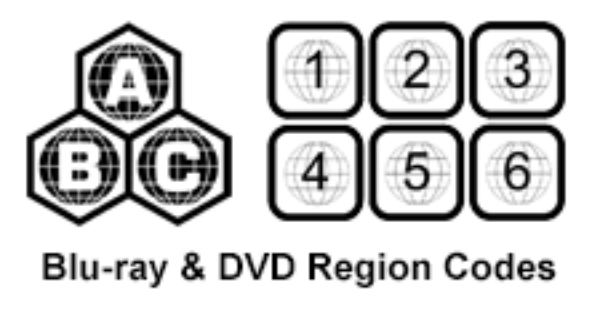
3. Máy nghe đĩa DVD: Đối với những ai muốn phát bộ sưu tập DVD trên Windows 10/11 và tận hưởng chất lượng cao nhất có thể, việc lựa chọn một đầu phát DVD mạnh mẽ là điều cần thiết. Một đầu phát DVD có sức mạnh xử lý mạnh mẽ có thể xử lý dữ liệu DVD của bạn tốt hơn và trình bày chúng hoàn chỉnh với chất lượng cao hơn, cải thiện đáng kể trải nghiệm xem của bạn. Một số trong số chúng thậm chí còn cho phép bạn xem phim 4KBài viết này sẽ cung cấp cho bạn một số tùy chọn được đề xuất bên dưới.
Công cụ tốt nhất để phát DVD với chất lượng cực cao trên Windows 10/11
Để có được trải nghiệm phát lại DVD chất lượng cao nhất có thể trên PC Windows 10/11 của bạn, Đầu phát Blu-ray 4Easysoft có thể được coi là sự lựa chọn lý tưởng. Đầu phát DVD mạnh mẽ này có thể cung cấp cho bạn chất lượng âm thanh và video tuyệt vời, đảm bảo rằng bộ sưu tập DVD của bạn có thể được hiển thị với mọi chi tiết có thể.
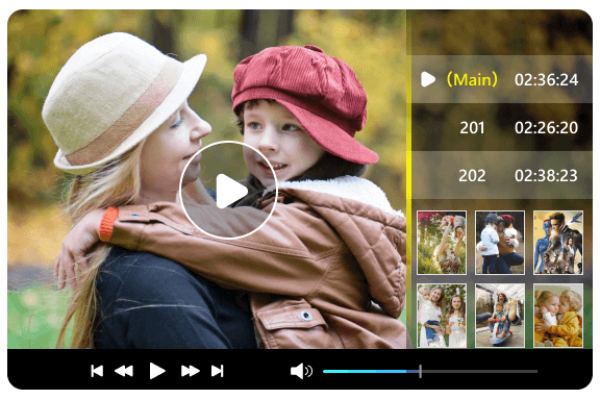
Với giao diện thân thiện với người dùng, ngay cả người mới bắt đầu cũng có thể dễ dàng phát DVD trên Windows 10/11 và bắt đầu phát lại chỉ bằng vài cú nhấp chuột. 4easysoft Blu-ray Player hỗ trợ nhiều định dạng DVD và có thể xử lý nhiều loại bảo vệ đĩa bao gồm mã vùng, đảm bảo khả năng tương thích với thư viện DVD của bạn. Ngoài khả năng phát DVD mượt mà ở độ phân giải 1080p chất lượng cao, 4Easysoft Blu-ray Player còn hỗ trợ nhiều tùy chọn phát lại tùy chỉnh như thu phóng, kiểm soát tốc độ và ảnh chụp nhanh video. Bằng cách chọn 4Easysoft Blu-ray Player, bạn có thể nâng cao trải nghiệm của mình bằng cách Nâng cấp video 4K để phát lại DVD trên Windows 10/11.

Không cần phải mua thêm đầu phát 4K UHD để phát video 4K.
Điều chỉnh bản âm thanh, phụ đề, v.v. theo nhu cầu của bạn.
Chạy toàn bộ menu, tiêu đề, v.v. có trong đĩa 4K.
Hỗ trợ sử dụng phím tắt để chụp ảnh màn hình khi xem phim.
Bảo mật 100%
Bảo mật 100%
Bước 1Khởi chạy 4Easysoft Blu-ray Player và đưa đĩa DVD vào máy tính của bạn. Nhấp vào nút "Mở đĩa".
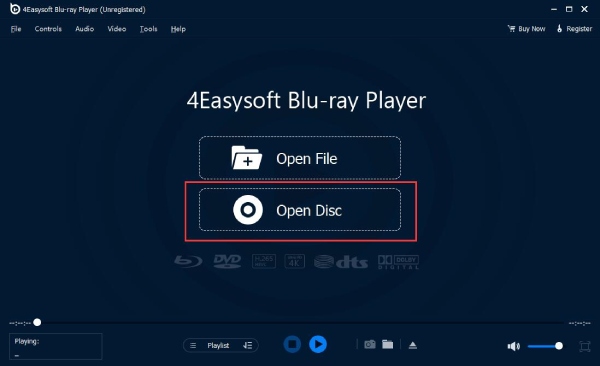
Bước 2Chọn đĩa DVD mà bạn muốn phát trên Windows 10/11 và nhấp vào nút "Mở" để nhập tệp phương tiện.

Bước 3Bây giờ, bạn có thể thưởng thức đĩa DVD với chất lượng cực cao trên Windows 10/11 với 4Easysoft Blu-ray Player.

Cách phát DVD trên Windows 10/11 bằng Trình phát DVD mặc định của Windows
Windows 10 và Windows 11 không đi kèm phần mềm trình phát DVD tích hợp như Windows 7 trước đó. Nhưng tin tốt là Windows 10/11 cung cấp cho bạn một công cụ mặc định để phát DVD theo cách khác. Tên của công cụ này là Windows DVD Player, bạn có thể tìm và tải xuống trực tiếp từ Microsoft Store.
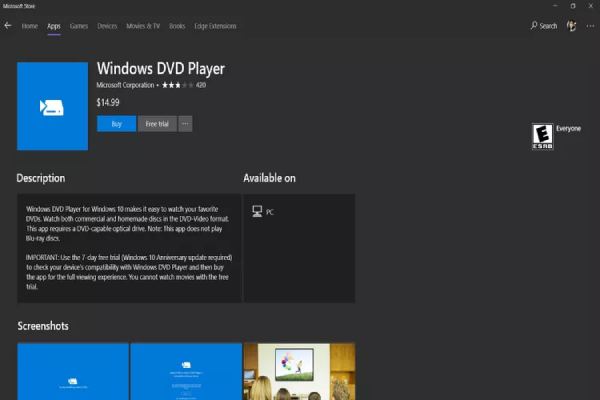
Tuy nhiên, xét đến các tính năng tương đối cơ bản và hạn chế của nó, mức giá cao của Windows DVD Player ở mức $14.99 đã bị nhiều người dùng chỉ trích. Nếu bạn cân nhắc mua Windows DVD Player dựa trên sự tin tưởng của mình vào công cụ mặc định của Microsoft, thì bạn có thể phát DVD trên Windows 10/11 của mình bằng các thao tác rất đơn giản:
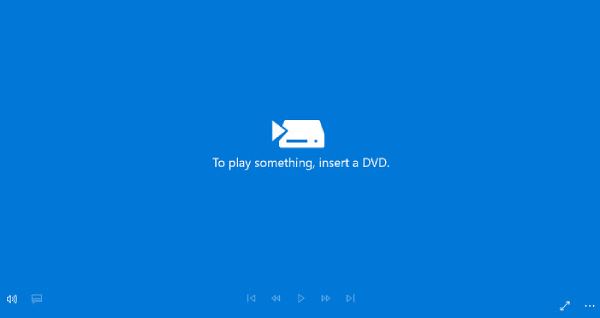
Bước 1Khởi chạy Windows DVD Player và cho đĩa DVD vào.
Bước 2Nhấp vào nút "Phát" để phát DVD trên Windows 10/11.
Cách phát DVD trên Windows 10/11 bằng cách sử dụng VLC Media Player
VLC media player là trình phát phương tiện mã nguồn mở đa năng và mạnh mẽ có thể xử lý nhiều định dạng video và âm thanh bao gồm không chỉ các định dạng kỹ thuật số mà còn nhiều mẫu DVD khác nhau. Do hoạt động đơn giản, nhiều người dùng chọn VLC media player làm cách chính để phát DVD trên PC chạy Windows 10/11.
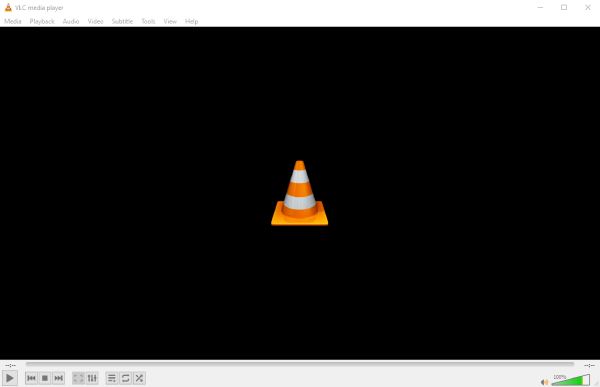
VLC media player cung cấp nhiều tùy chọn tùy chỉnh để phát lại DVD, cho phép bạn điều chỉnh các thiết lập cơ bản của video và âm thanh theo sở thích của mình. Ngoài ra, bạn cũng có thể sử dụng VLC để trích xuất DVD sang các định dạng kỹ thuật số để dễ dàng lưu trữ và phát lại. Tuy nhiên, điều quan trọng cần lưu ý là VLC có thể không hỗ trợ tất cả các bảo vệ DVD và mã vùng, dẫn đến việc phát lại DVD không thành công trên Windows 10/11.
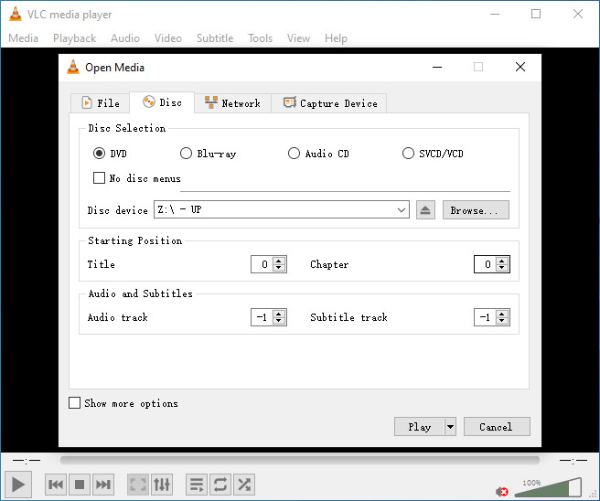
Để phát DVD trên Windows 10/11 bằng trình phát phương tiện VLC, hãy làm theo hướng dẫn sau:
Bước 1Khởi chạy trình phát phương tiện VLC và nhấp vào nút "Phương tiện" và nút "Mở đĩa".
Bước 2Nhấp vào nút "Đĩa" bên dưới tab "Mở phương tiện" để kiểm tra "Thiết bị đĩa".
Bước 3Nhấp vào nút "Phát" để phát DVD trên Windows 10/11 bằng trình phát phương tiện VLC.
Phần kết luận
Bằng cách làm theo các phương pháp được nêu trong hướng dẫn này, bạn có thể phát bộ sưu tập DVD của mình một cách liền mạch trên máy tính chạy Windows 10 hoặc 11. Sau khi hoàn tất các bước chuẩn bị cần thiết, các trình phát DVD này được khuyến nghị để giúp bạn tối đa hóa trải nghiệm xem video của mình. Trong số đó, nếu bạn muốn phát DVD trên Windows 10/11 với chất lượng video gốc hoặc thậm chí cao hơn, hãy tải xuống ngay bây giờ và xem chúng bằng Đầu phát Blu-ray 4Easysoft!
Bảo mật 100%
Bảo mật 100%


